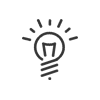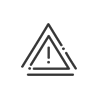Lista de los empleados
Configurar la lista según mis necesidades
•Pulsar en Empleados con el fin de ver la lista de empleados en la parte inferior de la pantalla (Zona 5).
•Es posible abrir solo una parte del personal, por ejemplo, solo la población Administración seleccionando la población deseada en el menú desplegable por encima del Menú 1. La selección de una población condiciona la visualización de los menús/acciones en función de sus derechos de usuarios. A menudo, sus derechos son diferentes según las poblaciones por lo que no tendrá acceso a las mismas funciones de una población a otra.
•En la lista de empleados, también tiene la posibilidad de aplicar un Filtro. Introduzca el elemento buscado en la zona de introducción. Por defecto, el sistema propone la búsqueda en todas las columnas mostradas, pero puede seleccionar una columna específica a través del menú despegable.
•Un clic derecho en la cabecera de las columnas y después sobre Selección de columnas muestra una lista con todos los criterios de ordenación posibles. Marque las informaciones que le interesen, valídelas y desplácelas en el orden deseado. También es posible efectuar una ordenación por orden creciente o decreciente de las informaciones contenidas en las columnas, pulsando sobre la descripción correspondiente. Para una mayor legibilidad, ensanche las columnas.
•Las preferencias de visualización de esta lista se conservan para cada usuario si utiliza la función Grabar el escenario. Un clic sobre la tabla y sobre Exportar la lista inicia una exportación de la liste según su ordenación en formato CSV.
•Puede redimensionar la lista de empleados. El usuario puede modificar el tamaño de la lista a su gusto gracias a la pestaña ![]() . Con un doble clic por encima, puede volver a su tamaño inicial.
. Con un doble clic por encima, puede volver a su tamaño inicial.
•En la zona de trabajo, las flechas ![]() y
y ![]() le permiten cambiar de ficha.
le permiten cambiar de ficha.
•Un empleado que aparezca en rosa en la lista está en prohibición.
•Puede abrir la lista para varias personas a la vez y efectuar una introducción agrupada. Para ello, marque al menos dos empleados. El símbolo ![]() empieza a parpadear. Pulsar sobre
empieza a parpadear. Pulsar sobre ![]() para validar su selección. Se visualiza el número de personas seleccionadas. Efectúe las introducciones agrupadas deseadas y grábelas.
para validar su selección. Se visualiza el número de personas seleccionadas. Efectúe las introducciones agrupadas deseadas y grábelas.
|
En ciertas pantallas, Modo agrupado por defecto permite grabar esta selección para cada vez que se vuelva a esta pantalla. |
|
Antes de cualquier introducción, asegúrese de haber seleccionado al empleado correcto en la lista de empleados en la parte inferior de la pantalla. Si no encuentra la persona deseada, piense en comprobar los períodos de pertenencia. |
|
Las funciones mencionadas anteriormente también están disponibles para los visitantes y las prohibiciones. |